Comment appliquer la stratégie de groupe en couches dans Windows 11/10
L'un des plus grands défis pour un administrateur informatique dans une entreprise est de bloquer l'accès à des périphériques tels que USB , disque dur externe(External Hard Drive) et même des imprimantes aux périphériques de l'organisation. Pour rendre cela un peu plus facile, Microsoft a déployé la fonctionnalité de stratégie de groupe en couches(Layered Group Policy feature) qui donne aux administrateurs la possibilité de diviser les appareils pouvant être installés sur les machines de l'organisation.
Qu'est-ce que la stratégie de groupe(Group Policy) en couches dans Windows 11 ?
Cette stratégie de groupe(Group Policy) vise à garantir que les machines sont moins corrompues, que le nombre de cas de support diminue et que le plus important est de réduire le vol de données. La politique garantit de restreindre toute installation, c'est-à-dire que l'utilisation des appareils à la fois dans l'environnement interne et externe est bloquée. Les administrateurs informatiques peuvent choisir de pré-autoriser les appareils à utiliser/installer.
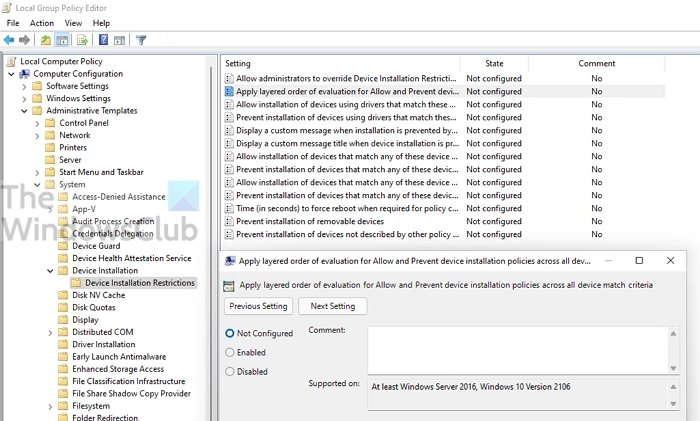
Disponible(Available) ici, le script s'assure que toutes les classes ne sont pas bloquées :
Computer Configuration > System > Device Installation > Device Installation Restrictions
cela signifie que si vous avez choisi de bloquer l' utilisation du périphérique USB , cela ne fera que le bloquer. En faisant un pas en avant, la nouvelle fonctionnalité résout le problème précédent où plusieurs ensembles doivent être créés pour éviter les conflits. Au lieu de cela, vous disposez d'une couche hiérarchique Instance ID > Device ID > Class > Removable propriété de périphérique amovible.
Comment appliquer la stratégie de groupe en couches(Layered Group Policy) dans Windows 11
La première stratégie que vous devez activer est — Appliquer l'ordre d'évaluation en couches pour les stratégies d'installation d'appareil Autoriser et Empêcher sur tous les critères de correspondance d'appareil(Apply layered order of evaluation for Allow and Prevent device installation policies across all device match criteria) .
Une fois cela fait, il existe un ensemble supplémentaire de stratégies et vous devez vous assurer de garder à l'esprit l'ordre hiérarchique ( ID d' instance de périphérique (Device)IDs > Device IDs > Device Classe de configuration de périphérique > Périphériques > Removable ). Voici les politiques liées à chacun :
ID d'instance d'appareil
- Empêcher(Prevent) l'installation de périphériques à l'aide de pilotes correspondant à ces ID d'instance de périphérique(IDs)
- Autorisez(Allow) l'installation de périphériques à l'aide de pilotes correspondant à ces ID(IDs) d'instance de périphérique .
ID d'appareil
- Empêcher(Prevent) l'installation de périphériques à l'aide de pilotes correspondant à ces ID de périphérique
- Autoriser(Allow) l'installation de périphériques à l'aide de pilotes correspondant à ces ID de périphérique
Classe de configuration de l'appareil
- Empêcher(Prevent) l'installation de périphériques à l'aide de pilotes correspondant à ces classes de configuration de périphérique
- Autoriser(Allow) l'installation de périphériques à l'aide de pilotes correspondant à ces classes de configuration de périphérique.
Périphériques amovibles
- Empêcher(Prevent) l'installation de périphériques amovibles
Configurez(Configure) chacun d'eux en ajoutant l'ID de l'appareil ou l'ID de classe et appliquez les modifications.
Microsoft recommande d'utiliser cette stratégie plutôt que le paramètre de stratégie « Empêcher l'installation d'appareils non décrits par d'autres paramètres de(Prevent installation of devices not described by other policy settings) stratégie » en raison de la structure en couches.
Comment trouver l' ID matériel(Hardware ID) ou l'ID compatible ?
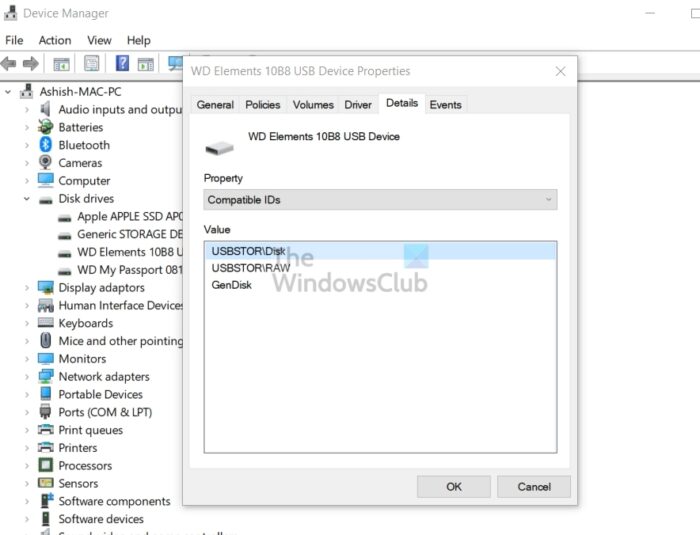
- Ouvrez le Gestionnaire(Device Manager) de périphériques à l'aide de Win + X , puis appuyez sur M.
- Localisez l'appareil. Faites un clic droit dessus, puis sélectionnez Propriétés
- Passez à l'onglet Détails
- Cliquez(Click) sur le menu déroulant Propriété(Property) , et ici vous pouvez sélectionner l'ID du matériel, l'ID de classe et d'autres détails. La valeur exacte sera disponible dans la section valeur.
Comment ajouter des identifiants(Device IDs) d'appareils à la liste d' autorisation(Allow) ?
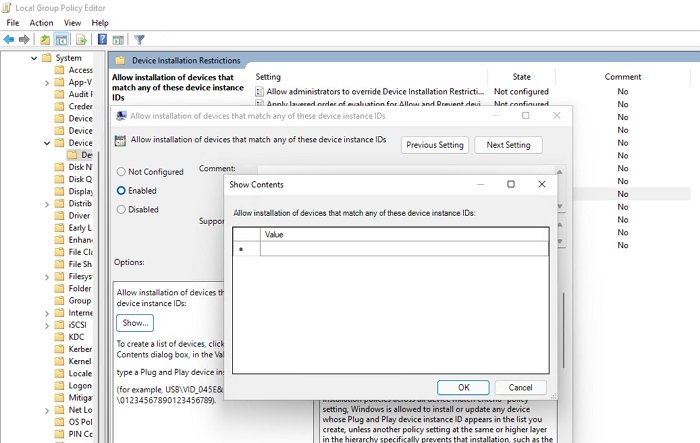
- Ouvrir la politique— Autoriser l'installation d'appareils qui correspondent à l'un de ces ID d'appareil(Allow installation of devices that match any of these device IDs) .
- Sélectionnez Activé(Select Enabled) , puis cliquez sur le bouton Afficher(Show) sous Options.
- Ajouter un ID compatible(Add Compatible ID) ou un ID matériel(Hardware ID) à la liste
- Appliquez les modifications.
Vous pouvez également bloquer l'installation de périphériques spécifiques à l'aide des stratégies d'installation Empêcher .(Prevent)
Comment autoriser les administrateurs à passer outre les restrictions d'installation des appareils ?
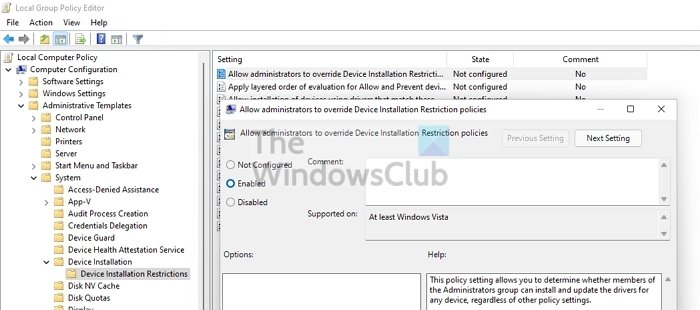
Il existe une politique spécifique à cela que vous pouvez activer. Une fois activé, les membres du groupe Administrateurs(Administrators) peuvent utiliser l' assistant d' ajout de matériel(Add Hardware) ou l'assistant de mise à jour du pilote pour installer et mettre à jour le périphérique.
Comment configurer un délai d'expiration pour appliquer le changement de stratégie ?
Si vous souhaitez appliquer le changement de stratégie, vous devez redémarrer. Un paramètre vous permet de configurer un délai(Timeout) de redémarrage affiché à l'utilisateur final pour vous assurer qu'il n'y a pas de perte de données.
J'espère que le message vous a expliqué clairement la stratégie de groupe en couches(Layered Group Policy) dans Windows 11 .
La politique(The policy) est également disponible dans Windows 10 dans le cadre de la version facultative du client « C » de juillet 2021(July 2021) et sera rendue plus largement disponible à partir de la version du mardi de la mise à jour d' (Update Tuesday)août 2021(August 2021) .
Related posts
Comment ajouter Group Policy Editor à Windows 10 Home Edition
Comment activer ou désactiver Win32 Long Paths sur Windows 10
Delete Vieux profils d'utilisateur et fichiers automatiquement dans Windows 10
Comment désactiver Picture Password Sign-In option dans Windows 10
Comment suivre User Activity dans WorkGroup Mode sur Windows 11/10
Comment activer la journalisation Windows Installer sur Windows 10
Changer Windows Update Delivery Optimization Max Cache Age
Changer Delivery Optimization Cache Drive pour Windows Updates
Comment garder votre moniteur allumé lorsque l'ordinateur portable est fermé sous Windows 11/10
Limit Reservable Bandwidth Setting en Windows 10
Comment empêcher les utilisateurs de supprimer Diagnostic Data dans Windows 10
Importation, Export, Repair, Restore Default Firewall Policy dans Windows 10
Group Policy Registry Location en Windows 10
Access Local User and Group Management en Windows 10 Home
Comment réparer "Configuration incomplète en raison d'une connexion limitée" dans Windows 11/10
Comment installer Group Policy editor (gpedit.msc)
Comment fusionner facilement des dossiers dans Windows 11/10
Customize Ctrl+Alt+Del Screen en utilisant Group Policy or Registry en Windows
Comment désactiver le démarrage rapide dans Windows 11/10 (et pourquoi vous devriez)
Comment mapper un Network Drive en utilisant Group Policy sur Windows 10
